రచయిత:
William Ramirez
సృష్టి తేదీ:
17 సెప్టెంబర్ 2021
నవీకరణ తేదీ:
1 జూలై 2024
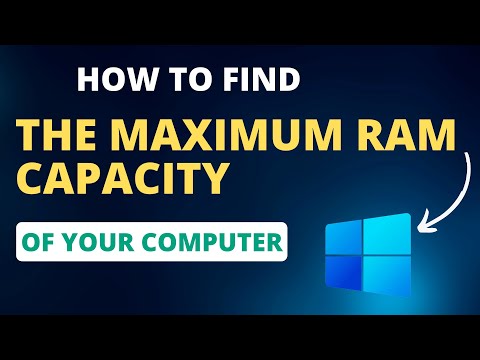
విషయము
- దశలు
- పార్ట్ 1 ఆఫ్ 2: ఆపరేటింగ్ సిస్టమ్ని తనిఖీ చేస్తోంది
- పార్ట్ 2 ఆఫ్ 2: మదర్బోర్డును తనిఖీ చేస్తోంది
ర్యామ్ (రాండమ్ యాక్సెస్ మెమరీ లేదా రాండమ్ యాక్సెస్ మెమరీ) అనేది కంప్యూటర్ ఉపయోగించే ప్రోగ్రామ్ల నుండి డేటాను నిల్వ చేయడానికి ఉపయోగించే మెమరీ. సాధారణంగా, మీ కంప్యూటర్లో మీరు ఎంత ఎక్కువ ర్యామ్ను ఇన్స్టాల్ చేసారో, మీరు ఒకేసారి ఎక్కువ ప్రోగ్రామ్లను అమలు చేయవచ్చు. అయితే, సెట్ చేయగలిగే మొత్తం కంప్యూటర్ యొక్క హార్డ్వేర్ మరియు ఆపరేటింగ్ సిస్టమ్ ద్వారా నిర్ణయించబడుతుంది. మీరు మీ కంప్యూటర్కు ఎంత ర్యామ్ జోడించవచ్చో గుర్తించాలి.
దశలు
పార్ట్ 1 ఆఫ్ 2: ఆపరేటింగ్ సిస్టమ్ని తనిఖీ చేస్తోంది
 1 విండోస్ 32-బిట్ లేదా 64-బిట్ OS అని నిర్ణయించండి. విండోస్లో గుర్తించదగిన గరిష్ట ర్యామ్ ఉంది. కంప్యూటర్ అనుమతించిన దానికంటే ఎక్కువ ర్యామ్ కలిగి ఉంటే, అదనపు ర్యామ్ సిస్టమ్ ద్వారా ఉపయోగించబడదు. ఈ పరిమితి విండోస్ 32-బిట్ లేదా 64-బిట్ OS అని నిర్ణయించబడుతుంది.
1 విండోస్ 32-బిట్ లేదా 64-బిట్ OS అని నిర్ణయించండి. విండోస్లో గుర్తించదగిన గరిష్ట ర్యామ్ ఉంది. కంప్యూటర్ అనుమతించిన దానికంటే ఎక్కువ ర్యామ్ కలిగి ఉంటే, అదనపు ర్యామ్ సిస్టమ్ ద్వారా ఉపయోగించబడదు. ఈ పరిమితి విండోస్ 32-బిట్ లేదా 64-బిట్ OS అని నిర్ణయించబడుతుంది. - మీ కంప్యూటర్లో ఏ బిట్ సిస్టమ్ ఇన్స్టాల్ చేయబడిందో తెలుసుకోవడానికి ఈ మాన్యువల్ చూడండి. నియమం ప్రకారం, విండోస్ 32-బిట్ లేదా 64-బిట్ OS అని మీరు తెలుసుకోవచ్చు, మీరు "సిస్టమ్ ప్రాపర్టీస్" లో (. గెలవండి+పాజ్).
- 32-బిట్ OS వరకు మద్దతు ఇస్తుంది 4 జిబి ర్యామ్.
- 64 -బిట్ - వరకు 128 GB (విండోస్ 10 హోమ్) మరియు అంతకు ముందు కూడా 2 TB (విండోస్ 10 ఎడ్యుకేషన్, ఎంటర్ప్రైజ్, ప్రో) ర్యామ్.
 2 మీ Mac మోడల్ని తనిఖీ చేయండి. మీ మ్యాక్ సపోర్ట్ చేయగల ర్యామ్ మొత్తం మీరు ఉపయోగిస్తున్న మోడల్పై ఆధారపడి ఉంటుంది. అనేక Mac కంప్యూటర్లు వివిధ మొత్తాలలో మద్దతు ఉన్న మెమరీని కలిగి ఉంటాయి. ఖచ్చితమైన సంఖ్యల కోసం మీ Mac డాక్యుమెంటేషన్ని తనిఖీ చేయండి. అత్యంత ప్రజాదరణ పొందిన మోడళ్లలో కొన్ని:
2 మీ Mac మోడల్ని తనిఖీ చేయండి. మీ మ్యాక్ సపోర్ట్ చేయగల ర్యామ్ మొత్తం మీరు ఉపయోగిస్తున్న మోడల్పై ఆధారపడి ఉంటుంది. అనేక Mac కంప్యూటర్లు వివిధ మొత్తాలలో మద్దతు ఉన్న మెమరీని కలిగి ఉంటాయి. ఖచ్చితమైన సంఖ్యల కోసం మీ Mac డాక్యుమెంటేషన్ని తనిఖీ చేయండి. అత్యంత ప్రజాదరణ పొందిన మోడళ్లలో కొన్ని: - iMac (27 -అంగుళాలు, లేట్ 2013) - 32 GB;
- iMac (2009 - 2012 చివరిలో) - 16 జీబీ;
- iMac (2006-2009) - 4 జిబి.
 3 మీ కంప్యూటర్లో ఇన్స్టాల్ చేయబడిన లైనక్స్ సిస్టమ్ ఎంత మెమరీకి మద్దతు ఇస్తుందో నిర్ణయించండి. 32-బిట్ లైనక్స్ సిస్టమ్ 4GB వరకు మాత్రమే సపోర్ట్ చేస్తుంది, కానీ PAE కెర్నల్ ఎనేబుల్ చేయబడితే (చాలా కొత్త డిస్ట్రిబ్యూషన్లకు ఇది చెప్పవచ్చు), అప్పుడు 32-బిట్ సిస్టమ్ 64GB RAM వరకు సపోర్ట్ చేయగలదు. 64-బిట్ లైనక్స్ సిస్టమ్ సిద్ధాంతపరంగా 17,000,000,000 GB RAM కి మద్దతు ఇస్తుంది, అయితే చాలా వరకు 1 TB (ఇంటెల్) లేదా 256 TB (AMD64) కి మాత్రమే పరిమితం చేయబడింది.
3 మీ కంప్యూటర్లో ఇన్స్టాల్ చేయబడిన లైనక్స్ సిస్టమ్ ఎంత మెమరీకి మద్దతు ఇస్తుందో నిర్ణయించండి. 32-బిట్ లైనక్స్ సిస్టమ్ 4GB వరకు మాత్రమే సపోర్ట్ చేస్తుంది, కానీ PAE కెర్నల్ ఎనేబుల్ చేయబడితే (చాలా కొత్త డిస్ట్రిబ్యూషన్లకు ఇది చెప్పవచ్చు), అప్పుడు 32-బిట్ సిస్టమ్ 64GB RAM వరకు సపోర్ట్ చేయగలదు. 64-బిట్ లైనక్స్ సిస్టమ్ సిద్ధాంతపరంగా 17,000,000,000 GB RAM కి మద్దతు ఇస్తుంది, అయితే చాలా వరకు 1 TB (ఇంటెల్) లేదా 256 TB (AMD64) కి మాత్రమే పరిమితం చేయబడింది. - సిస్టమ్ మద్దతు ఇవ్వగల ఖచ్చితమైన మెమరీని గుర్తించడానికి, నొక్కడం ద్వారా టెర్మినల్ని తెరవండి Ctrl+ఆల్ట్+టి... నమోదు చేయండి sudo dmidecode -t 16... నిర్వాహకుడి పాస్వర్డ్ కోసం మీరు ప్రాంప్ట్ చేయబడతారు. ఎంట్రీ కోసం చూడండి గరిష్ట సామర్థ్యం: (గరిష్ట వాల్యూమ్).
పార్ట్ 2 ఆఫ్ 2: మదర్బోర్డును తనిఖీ చేస్తోంది
 1 మీ కంప్యూటర్ సిస్టమ్ యూనిట్లో ఏ మదర్బోర్డ్ ఇన్స్టాల్ చేయబడిందో తెలుసుకోండి. మీ కంప్యూటర్లో ఇన్స్టాల్ చేయబడిన ఆపరేటింగ్ సిస్టమ్ ఒక టన్ను ర్యామ్కు మద్దతు ఇచ్చినప్పటికీ, మీ మదర్బోర్డ్ ఎంత మెమరీకి మద్దతు ఇవ్వగలదో మీరు ఇప్పటికీ పరిమితం చేస్తున్నారు. మీకు మదర్బోర్డు యొక్క డాక్యుమెంటేషన్ ప్రాప్యత లేకపోతే, దాని నమూనాను నిర్ణయించండి, ఆపై ఇంటర్నెట్లో మదర్బోర్డు లక్షణాలను చూడండి.
1 మీ కంప్యూటర్ సిస్టమ్ యూనిట్లో ఏ మదర్బోర్డ్ ఇన్స్టాల్ చేయబడిందో తెలుసుకోండి. మీ కంప్యూటర్లో ఇన్స్టాల్ చేయబడిన ఆపరేటింగ్ సిస్టమ్ ఒక టన్ను ర్యామ్కు మద్దతు ఇచ్చినప్పటికీ, మీ మదర్బోర్డ్ ఎంత మెమరీకి మద్దతు ఇవ్వగలదో మీరు ఇప్పటికీ పరిమితం చేస్తున్నారు. మీకు మదర్బోర్డు యొక్క డాక్యుమెంటేషన్ ప్రాప్యత లేకపోతే, దాని నమూనాను నిర్ణయించండి, ఆపై ఇంటర్నెట్లో మదర్బోర్డు లక్షణాలను చూడండి. - మీరు బహుశా సిస్టమ్ యూనిట్ను తెరిచి దాని నమూనాను మదర్బోర్డ్లో కనుగొనవలసి ఉంటుంది.
 2 మీ మదర్బోర్డు డాక్యుమెంటేషన్ని తనిఖీ చేయండి. ప్రధాన లక్షణాలు పట్టిక లేదా జాబితా రూపంలో ప్రారంభంలో సూచించబడాలి. మీ మదర్బోర్డ్లో ఇన్స్టాల్ చేయగల గరిష్ట మొత్తంలో యాదృచ్ఛిక యాక్సెస్ మెమరీ (RAM, RAM లేదా సిస్టమ్ మెమరీ) కోసం చూడండి. అదనంగా, మాన్యువల్ అందుబాటులో ఉన్న ర్యామ్ స్లాట్ల సంఖ్యపై సమాచారాన్ని అందించాలి.
2 మీ మదర్బోర్డు డాక్యుమెంటేషన్ని తనిఖీ చేయండి. ప్రధాన లక్షణాలు పట్టిక లేదా జాబితా రూపంలో ప్రారంభంలో సూచించబడాలి. మీ మదర్బోర్డ్లో ఇన్స్టాల్ చేయగల గరిష్ట మొత్తంలో యాదృచ్ఛిక యాక్సెస్ మెమరీ (RAM, RAM లేదా సిస్టమ్ మెమరీ) కోసం చూడండి. అదనంగా, మాన్యువల్ అందుబాటులో ఉన్న ర్యామ్ స్లాట్ల సంఖ్యపై సమాచారాన్ని అందించాలి. - RAM తప్పనిసరిగా జతలలో ఇన్స్టాల్ చేయాలి. మీ మదర్బోర్డు 16GB RAM కి మద్దతిస్తుంది మరియు 4 స్లాట్లను కలిగి ఉంటే, మీ మదర్బోర్డు నుండి అత్యధిక ప్రయోజనాలను పొందడానికి మీరు 4 x 4GB మాడ్యూల్స్ లేదా 2 x 8GB మాడ్యూల్లను ఇన్స్టాల్ చేయవచ్చు.
 3 సిస్టమ్ స్కాన్ ప్రోగ్రామ్ని ఉపయోగించండి. మీరు సిస్టమ్ యూనిట్ను తెరవకూడదనుకుంటే లేదా మీ మదర్బోర్డు డాక్యుమెంటేషన్ని చదవకూడదనుకుంటే, సిస్టమ్ని స్కాన్ చేసి, కంప్యూటర్లో ఎంత ర్యామ్ ఇన్స్టాల్ చేయవచ్చో అలాగే టైప్ మరియు స్పీడ్ సపోర్ట్ చేసే అనేక టూల్స్ ఇంటర్నెట్లో అందుబాటులో ఉన్నాయి. .
3 సిస్టమ్ స్కాన్ ప్రోగ్రామ్ని ఉపయోగించండి. మీరు సిస్టమ్ యూనిట్ను తెరవకూడదనుకుంటే లేదా మీ మదర్బోర్డు డాక్యుమెంటేషన్ని చదవకూడదనుకుంటే, సిస్టమ్ని స్కాన్ చేసి, కంప్యూటర్లో ఎంత ర్యామ్ ఇన్స్టాల్ చేయవచ్చో అలాగే టైప్ మరియు స్పీడ్ సపోర్ట్ చేసే అనేక టూల్స్ ఇంటర్నెట్లో అందుబాటులో ఉన్నాయి. . - ఈ స్కానర్లు ప్రధాన మెమరీ తయారీదారులు మరియు క్రూషియల్ లేదా మిస్టర్మెరీ వంటి రిటైలర్ల వెబ్సైట్లలో చూడవచ్చు.
 4 RAM మొత్తాన్ని పెంచండి. మీ సిస్టమ్ మద్దతు ఇవ్వగల RAM మొత్తాన్ని నిర్ణయించిన తర్వాత, మీరు అదనపు మెమరీ మాడ్యూల్స్ (లేదా అంతకంటే ఎక్కువ) ఇన్స్టాల్ చేయవచ్చు. ఇప్పటికే ఉన్న మెమరీకి కొత్త ర్యామ్ని జోడించినప్పుడు, గడియార వేగం అసలైన దానితో సమానంగా ఉండేలా చూసుకోండి. RAM ని ఎలా ఇన్స్టాల్ చేయాలో తెలుసుకోవడానికి ఈ గైడ్ చదవండి.
4 RAM మొత్తాన్ని పెంచండి. మీ సిస్టమ్ మద్దతు ఇవ్వగల RAM మొత్తాన్ని నిర్ణయించిన తర్వాత, మీరు అదనపు మెమరీ మాడ్యూల్స్ (లేదా అంతకంటే ఎక్కువ) ఇన్స్టాల్ చేయవచ్చు. ఇప్పటికే ఉన్న మెమరీకి కొత్త ర్యామ్ని జోడించినప్పుడు, గడియార వేగం అసలైన దానితో సమానంగా ఉండేలా చూసుకోండి. RAM ని ఎలా ఇన్స్టాల్ చేయాలో తెలుసుకోవడానికి ఈ గైడ్ చదవండి.



